SATA硬盘采用新的设计结构,数据传输快,节省空间,相对于IDE硬盘具有很多优势: 1 .SATA硬盘比IDE硬盘传输速度高。目前SATA可以提供150MB/s的高峰传输速率。今后将达到300 MB/s和600 MB/s。"


日期:2020-03-01 来源:周六天气网
Adobe PhotoShop CS6是一款简单的、智能的图片处理软件,可以快速的进行一些简单的图片处理操作。PhotoShop CS6可以将一个图片中的某一部分单独抠出来,或者更换别的背景,或者用于别的图片当中。那PS怎么抠图呢?下面,小编就和大家说一下使用PS抠图的方法。
方法/步骤如下:
1、打开PS,打开你要修改的图片。文件---打开就可以了。
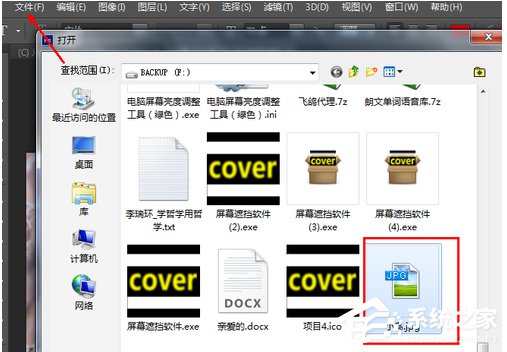
2、如果你并不追求完美的效果,而只是想快速一些,就选择快速选择工具,如图所示。用鼠标点击一下这里。
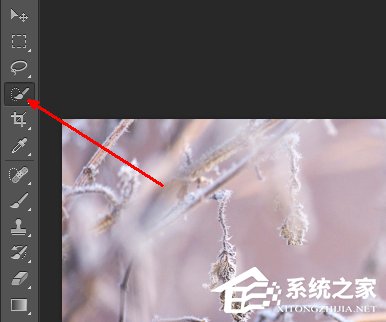
3、然后用鼠标左键在图片上想抠出来的区域拖动,直到选择好你想选择的区域之后,点击ctrl+c组合键复制。然后新建一个空白图片。

4、在此空白图片上粘贴,就出现了你刚才抠出来的图片了。
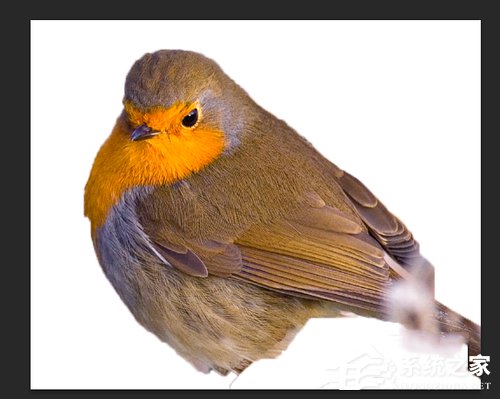
5、如果你想得到更完美的抠图效果 ,可以使用铅笔工具 ,如图所示。

6、用钢笔工具在图像的边缘定出若二个点,如图所示,确定完成之后按crtl+回车键选择,然后复制,新建空白图片。

7、在空白图片中粘贴,刚才抠出来的图便出现了。由于时间关系 ,我的抠图并不是十分准确。

上述也就是小编给各位介绍的使用PS抠图的方法的内容了。如你还不知道怎么使用PS抠图的,可以一边学习一般操作啊!这样不是一举两得吗?那就赶快去试一下吧!